
オーバーレイとは
- ゲームにおけるオーバーレイとは
- ゲームのオーバーレイとは、ゲームプレイ中に画面の一部に表示される追加情報のことです。
オーバーレイは、ゲームのプレイヤーにとって非常に便利なツールです。
オーバーレイは、ストリーミング配信においても重要な役割を果たします。
視聴者に現在のゲーム情報を提供することで、ストリームの視聴体験を向上させることができます。
先日、steamのベータアップデートでゲーム内オーバーレイが更新されたので、使用方法を解説いたします。
このオーバーレイを利用するとゲーム中に「配信動画を見る」「メモを表示できる」などゲーム画面上に新たな情報を追加することが可能だ。
steam ベータ版オーバーレイの設定方法
steamを開き左上にあるsteamから設定を開く
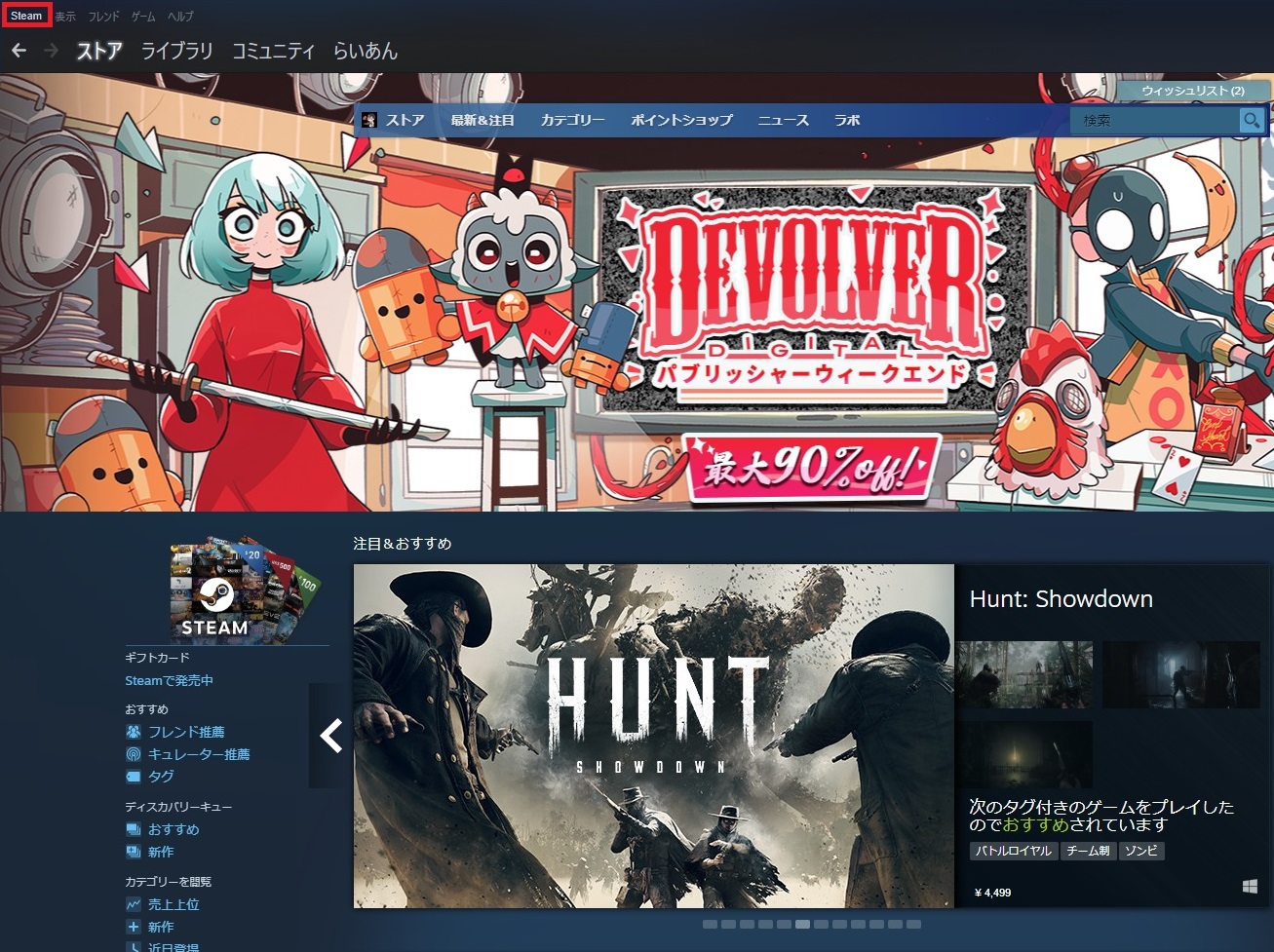
アカウントから「ベータの参加」を選択して、変更を行いベータへの参加設定をいたします。
通常設定は「参加していません」になっているので、ここでベータ参加設定をすることで開発中の機能などを試すことが可能である。
ベータへの参加「steam Beta Update」をOKするとsteamが再起動する。
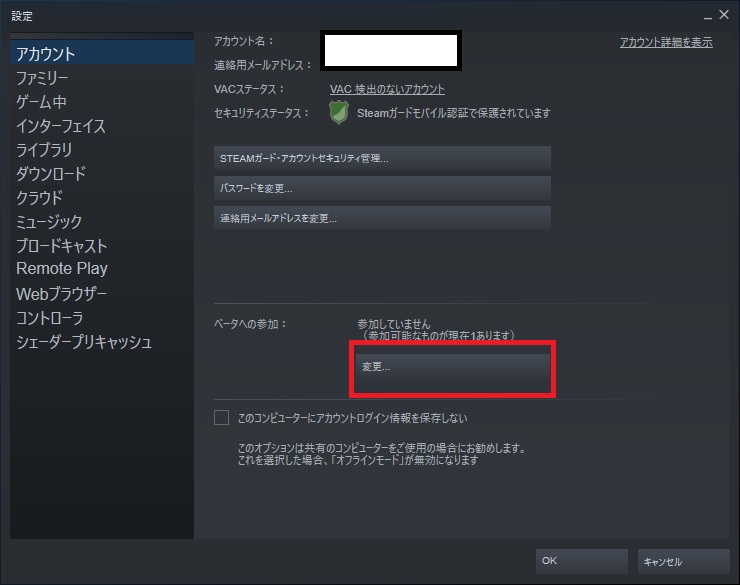
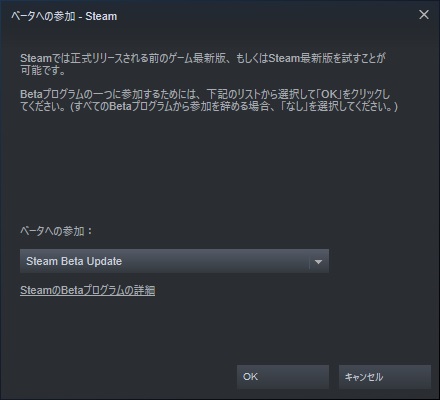
ゲーム内にオーバーレイを表示する方法
ゲーム画面で「Shift+Tab」を押すとsteamオーバーレイの設定画面が表示される。

設定画面から「WEBブラウザー」を選択するとブラウザが開くのでYoutubeなど、自身がゲームをしながら表示させたいブラウザを開くことが可能だ。

ブラウザを任意の大きさに縮小させて「ウィンドウをゲームにピン留めする」を選択するとゲーム画面上にブラウザを固定して表示させることが可能です。
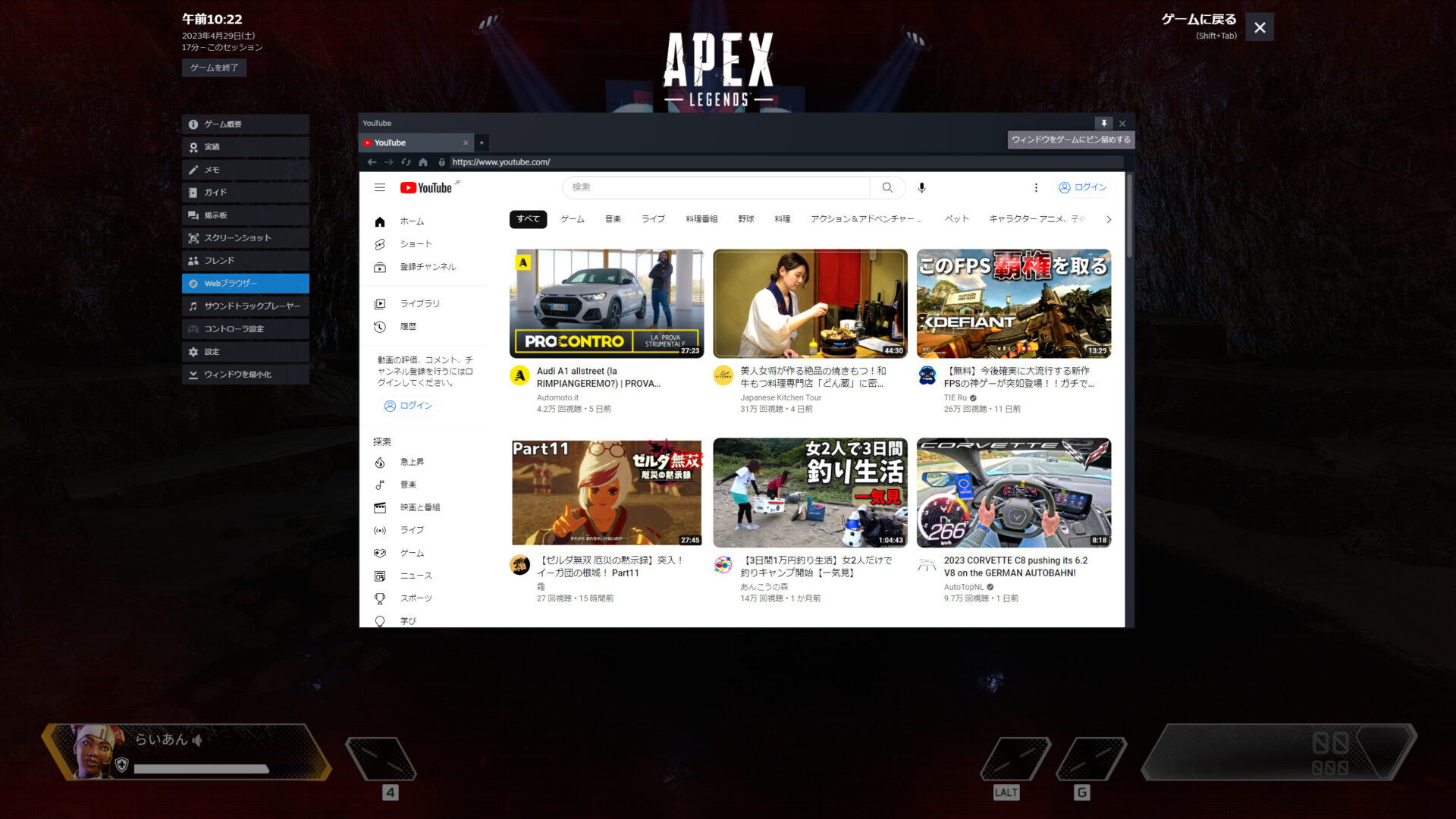
下記例のようにゲーム画面上でYoutube画面を表示できることができるようになりました。
透明度も変更することが可能なので、ゲーム画面上でブラウザの表示を薄くしたい場合は透明度設定をしましょう。
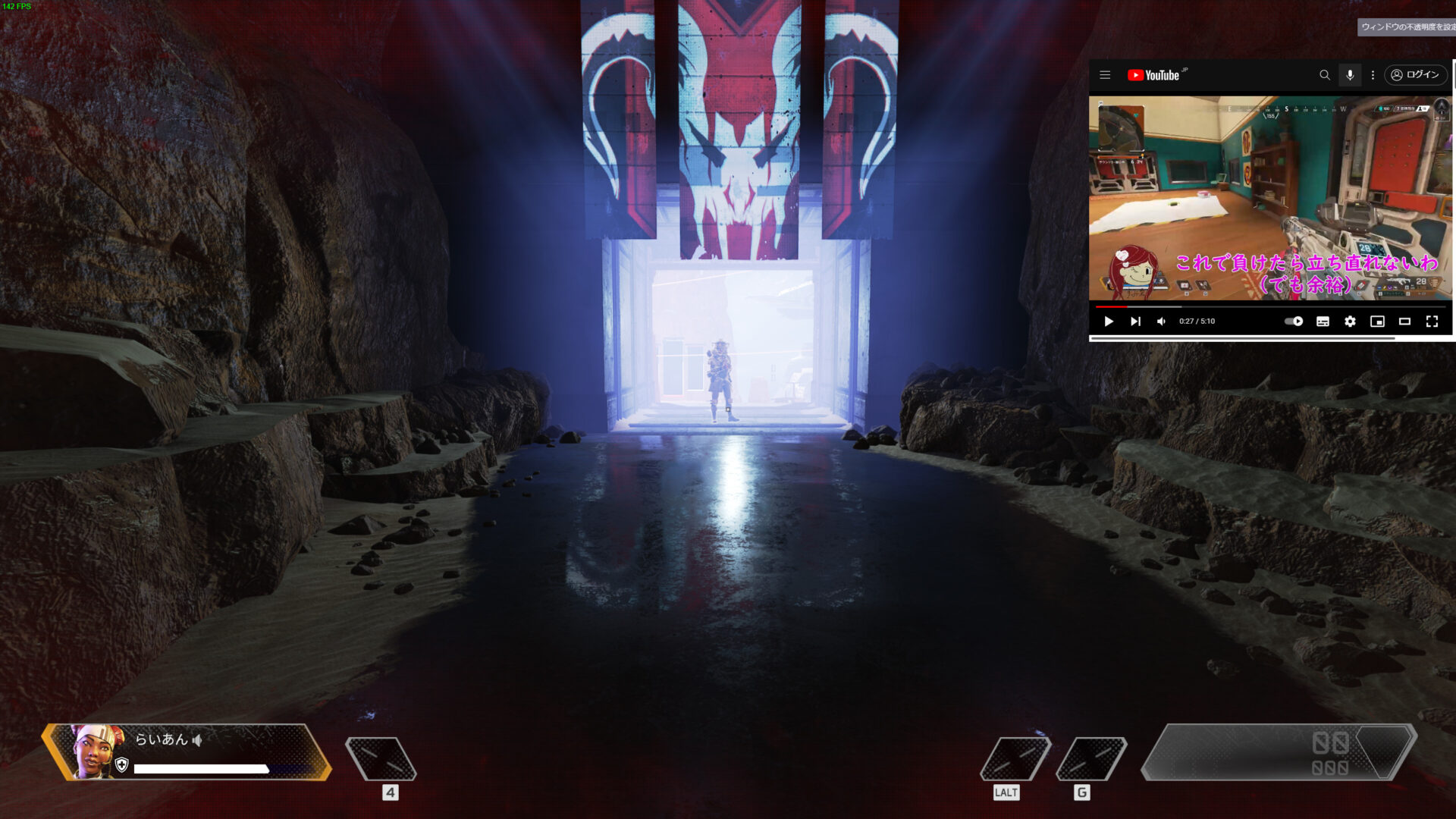
メモのオーバーレイ設定
ベータアップデートを利用するとブラウザのオーバーレイをゲーム画面に表示できるようになりましたが、メモ帳を表示させることも可能だ。
このメモ帳を利用すると、
①Youtubeの配信者が概要欄に注意書きする内容を記載しておいて視聴者にルール喚起することが可能
②謎解きゲームなどでメモを残しておける
③ゲーム大会参加した際などで大会ルールを記載しておくことで自身がルールをすぐ見れる
などの用途で役立つと思います。
「Shift+Tab」でsteam設定オーバーレイを表示します。
「メモ」があるのでクリック

メモのオーバーレイが表示されました。
この時も「ウィンドウをゲームにピンどめをする」を押すことでゲーム画面にメモ固定されます。
